
Keskuudessamme sen suosio kasvoi innokkaiden pelaajien keskuudessa vuonna 2020 ja suosion nousu johti palvelimen ylikuormitusongelmiin ja erilaisiin virheisiin.
No, palvelimet eivät ole valmiita käsittelemään odottamattomia pelaajakuormia, ja heittovirhe matchmaker on täynnä, yritä uudelleen.
Joten, tänään tässä artikkelissa aion kuvata kuinka korjata Meistä matchmaker on täydellinen virhe. Lisäksi, jos kamppailet kaatumis- ja jäätymisongelman kanssa, tutustu äskettäiseen oppaaseemme, kuinka voit korjata Our Us -kaatumis- ja jäätymisongelman ?
Aikaa tuhlaamatta kaivetaan esiin, mikä tämä virhe on, miksi se tapahtuu ja kuinka korjata se itse.
Mikä meillä on "Matchmaker is full" -virhe?
The among Us Matchmaker is full on vain yksi monista virheistä. Ja kuten nimi kertoo, tämä liittyy palvelimen ylikuormitusongelmiin.
Pelaajien ja käyttäjien odottamattomat kuormitukset johtavat "Matchmaker is Full" -virheeseen, koska palvelimet eivät ole velvollisia selviytymään siitä.
Virheilmoitus näyttää, että miljoonat pelaajat ovat online-tilassa samaan aikaan, eikä enää ole tilaa uusien pelaajien hyväksymiselle. Tästä johtuen se estää pelaajia pääsemästä peleihin ja kun yrität löytää ottelun, tulee virheilmoitus:
Meidän keskuudessa matchmaker on täynnä. Yritä uudelleen muutaman minuutin kuluttua.
Jos saat tämän virheilmoituksen, älä järkytä, sillä se on täysin normaalia ja näkyy pelien ruuhka-aikoina.
Onneksi on olemassa korjauksia, joita voit yrittää korjata Without Us matchmaker on täydellinen virhe itse helposti. Seuraa vain alla annettuja korjauksia yksitellen.
Kuinka voin korjata, että Matchmaker on täynnä?
Sisällysluettelo
Vaihda
1 – Tarkista, että palvelimet toimivat
Aivan ensimmäiseksi suositellaan tarkistamaan, että Meistä-palvelimia ei huolleta. Koska jos palvelin ei toimi kunnolla, tämä voi aiheuttaa Meiden joukossa matchmaker is full -virheen.
Voit tehdä sen vierailemalla Twitter InnerSlothin virallisella tilillä tai vaihtoehtoisesti voit myös tarkistaa With Us -aliredditin selvittääksesi, onko palvelimissa ongelmia.
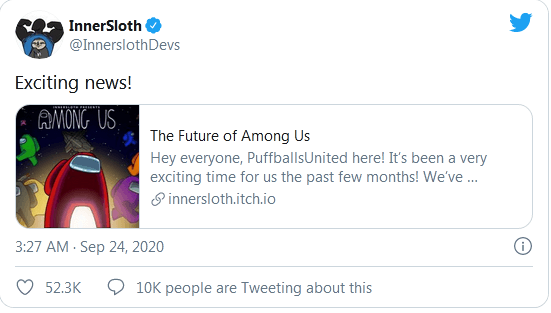
Täältä voit tarkistaa peliin liittyvät säännölliset päivitykset ja jos palvelimet ovat huollossa tai ne ovat poissa, tiedät siitä täällä.
Jos löydät uusimman twiitin palvelinongelmasta, on parempi odottaa sitä ja yrittää muutaman minuutin kuluttua uudelleen.
Jos kohtaat edelleen matchmaking-ongelman, siirry seuraavaan ratkaisuun.
2 – Palauta Internet-yhteys
Jos edelleen kohtaa Meistä matchmaker on täysi virhe, tässä suositellaan tarkistamaan, että Internet-yhteytesi toimii hyvin.
Voit myös nollata modeemin tai reitittimen, koska tämä auttaa sinua korjaamaan kaikki yhteysongelmasi. Voit sammuttaa reitittimen/modeemin ja odottaa 5–10 minuuttia ja kytkeä sen päälle.
Aloita nyt peli ja tarkista, onko matchmaker is full -ongelma ratkaistu, tai yritä liittyä toiselle palvelinalueelle.
3 – Vaihda palvelin toiselle alueelle
Kuten jo sanottiin, With Us matchmaker is full -virhe tulee näkyviin, kun alueesi palvelin on ylikuormitettu ja saavuttanut huippukapasiteettinsa.
Ja palvelimen vaihtaminen toiselle alueelle auttaa monet pelaajat korjaamaan Our Us matchmaking -ongelmat. Saattaa käydä niin, että toinen alue ei ole ylikuormitettu eikä ole ruuhka-aikoina kuten sinun.
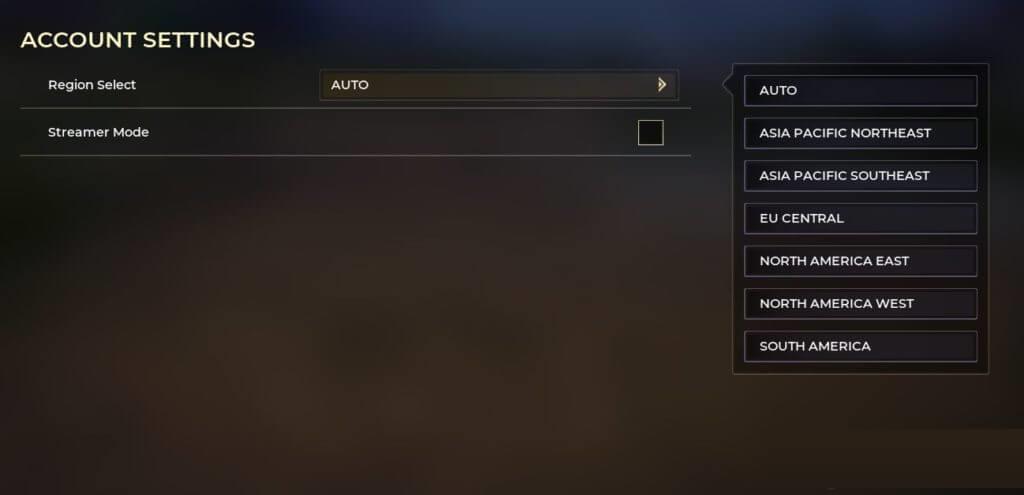
Joten yritä vaihtaa palvelin toiselle alueelle ja tarkista, toimiiko tämä sinulle, tai siirry seuraavaan ratkaisuun.
4 – Kokeile liittyä peliin pienemmällä määrällä pelaajia
Jos yrität liittyä koko huoneeseen among Us -pelissä , on suuri todennäköisyys saada Within Us Matchmaker is full error, koska monet pelaajat olivat päättäneet liittyä huoneeseen lyhyemmän odotusajan vuoksi.
Joten välttääksesi virheen mene alas huoneluettelon alaosaan, jossa vähemmän pelaajia on jonossa tai yrittää liittyä. Yritä liittyä huoneeseen, jossa on 1–3 pelaajaa jonossa , mutta saatat joutua odottamaan hieman kauemmin ennen kuin peli alkaa.
5 – Hae VPN-palvelua
Tässä suositellaan VPN-yhteyden käyttöä , koska virheen aiheuttaa suuri joukko pelaajia samassa paikassa samaan aikaan.
Meidän keskuudessamme -palvelimet ovat sijaintiin perustuvia, ja jokaisella palvelinvyöhykkeellä on erityisen paljon liikennetunteja.
Ja VPN:n käyttö tarjoaa rajoittamattoman pääsyn, muuta sijaintia niin, että palvelimet eivät tunnista sinua.
Tehokkaan VPN-yhteyden käyttäminen ei pelkästään suojaa yksityisyyttäsi verkossa, tarjoaa nopeammat pelinopeudet, nopeat lataukset ja pitää pelitoimintasi yksityisenä.
Hanki Express VPN nauttiaksesi rajoittamattomasta käytöstä
6 – Liity uudelleen jonoon
No, voit myös saada virheen, jos peli ei löydä huijaria. Ja estääksesi sen liittymällä odotusjonoon uudelleen.
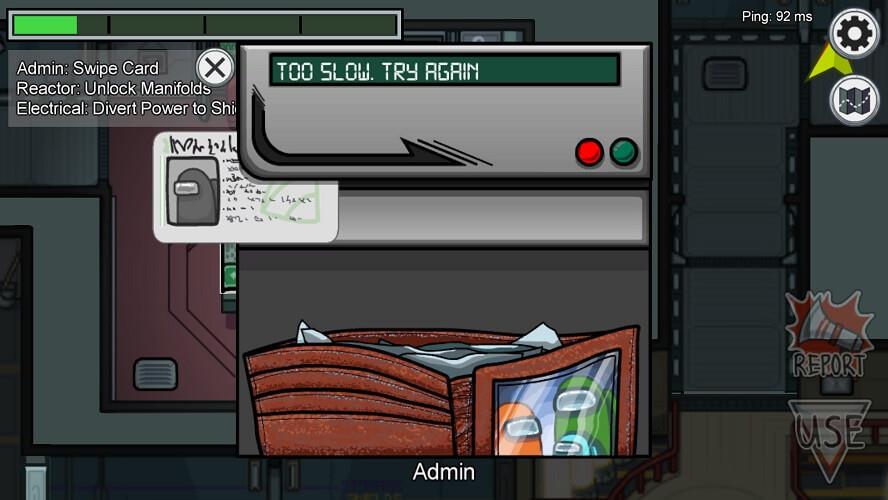
Tämä saattaa toimia sinun tapauksessasi ja korjata Meistä matchmaker on täynnä. Yritä uudelleen virhe.
7 – Tarkista pelin välimuisti
Jos pelaat Steamin kautta ja saat virheilmoituksen, pelitiedostot voivat vioittua. Joten tässä tapauksessa tarkista pelin tiedostot, koska tämä voi toimia sinulle.
Tee se seuraavasti:
- Siirry Steam-kirjastoon > napsauta hiiren kakkospainikkeella kohtaa Meidän keskuudessamme > Ominaisuudet > napsauta vahvista pelin eheys .
Odota, että tarkistusprosessi on valmis. Tämä korjaa puuttuvat tai vioittuneet pelitiedostot.
8 – Tarkista viimeisin päivitys
Within Us -kehittäjät julkaisevat erilaisia päivityksiä palvelimiin liittyvien ongelmien korjaamiseksi. Joten tarkista, onko saatavilla uusimpia päivityksiä tai et ole päivittänyt peliäsi, niin sinun tulee tarkistaa päivitys.
Noudata ohjeita päivittääksesi With Us tietokoneella:
- Avaa järjestelmässäsi Steam > kirjaudu sisään tilitiedoillasi
- Nyt navigointipalkista > napsauta Kirjasto- välilehteä.
- Napsauta lopuksi Meidän keskuudessamme > paina Päivitä-painiketta .
9 – Asenna peli uudelleen.
Jos mikään yllä annetuista korjauksista ei auta sinua korjaamaan Meistä matchmaker on täynnä, yritä uudelleen muutaman minuutin kuluttua.
Yritä sitten asentaa peli kokonaan uudelleen. Saattaa tapahtua, että pelissäsi on ollut vakavia ongelmia tai pelitiedostot vioittuvat, mikä aiheuttaa ristiriitoja.
Joten yritä asentaa peli uudelleen noudattamalla annettuja ohjeita:
- Avaa Steam tietokoneellasi > kirjaudu sisään tilillesi.
- Napsauta sitten navigointipalkista Kirjasto- välilehteä
- Ja kirjaston sisällä > napsauta hiiren kakkospainikkeella kohtaa Meidän keskuudessa > ja vie hiiri Hallinnoi- välilehdelle .
- Napsauta lopuksi Poista asennus > seuraa näytön ohjeita.
Pelin manuaalinen poistaminen ei poista sitä kokonaan, vaan osa sen roskatiedostoista ja rekisterimerkinnöistä jää jäljelle. Joten tässä suositellaan pelin poistamista kolmannen osapuolen asennuksen poisto-ohjelmalla.
- Se tehostaa peliä
- Optimoi pelin suorituskyky
- Saa paremman FPS-nopeuden
- Tee pelistä sujuvaa responsiivista peliä varten
FAQ: Lue lisää keskinäisestä parittelusta
Mikä aiheuttaa keskuudessamme matchmakerin täydellisen virheen?
With Us matchmaker is full -virhe liittyy palvelinongelmiin. Virhe ilmestyy, kun peli on ladattu pelaajilla ja käyttäjillä, eikä se voi muodostaa yhteyttä palvelimeen. Meidän keskuudessamme palvelimia ei suoriteta käsittelemään paljon pelaajia, ja kun yrität löytää ottelun, se antaa virheen.
Kuinka korjata parisuhdeongelma keskuudessamme?
Voit korjata Our Us matchmaking -ongelman kokeilemalla annettuja ratkaisuja, kuten palvelimen vaihtamista toiselle alueelle, tarkista pelin välimuisti, tarkista Internet-yhteytesi ja asenna peli uudelleen .
Johtopäätös
Epäilemättä keskuudessamme suosio kasvaa päivä päivältä ja siitä on tullut yksi vuoden 2020 suosituimmista peleistä.
Mutta kasvava suosio on aiheuttanut erilaisia ongelmia ja virheitä, ja yksi tällainen ongelma on keskuudessamme matchmaking on täynnä.
Joten tässä oppaassa yritin parhaani mukaan luetella täydelliset korjaukset ratkaistaksemme Meistä matchmaker on täynnä, yritä uudelleen. Varmista, että noudatat yksitellen annettuja korjauksia ja korjaa Within Us Matchmaking -ongelma.
Artikkelin odotetaan toimivan sinulle, ja nyt voit nauttia suositusta With Us -pelistä helposti.
Onnea..!
![Xbox 360 -emulaattorit Windows PC:lle asennetaan vuonna 2022 – [10 PARHAAT POINTA] Xbox 360 -emulaattorit Windows PC:lle asennetaan vuonna 2022 – [10 PARHAAT POINTA]](https://img2.luckytemplates.com/resources1/images2/image-9170-0408151140240.png)

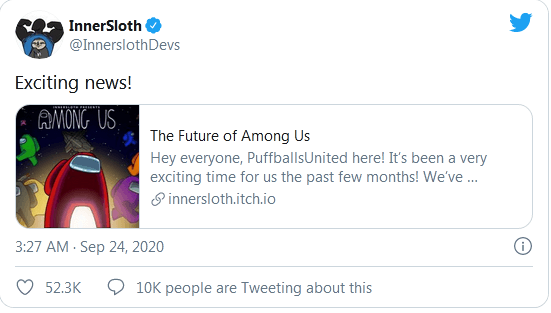
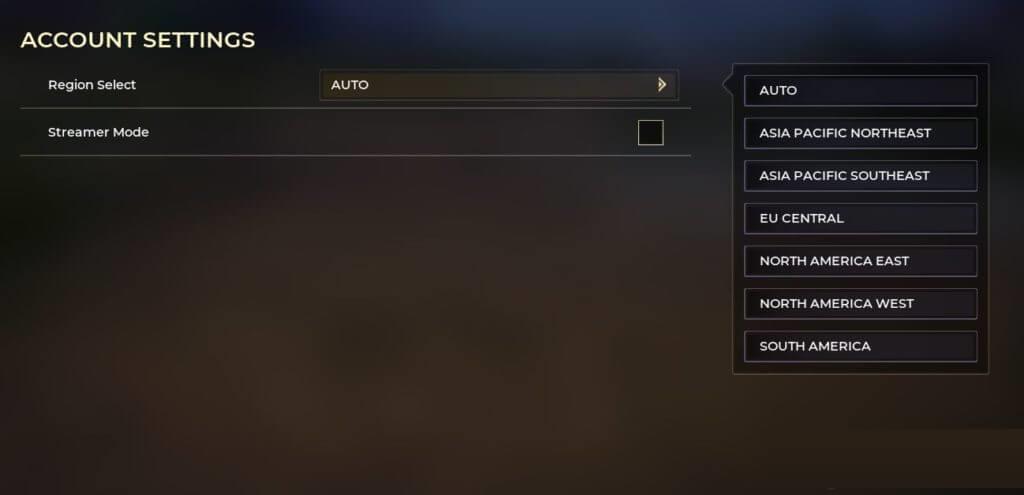
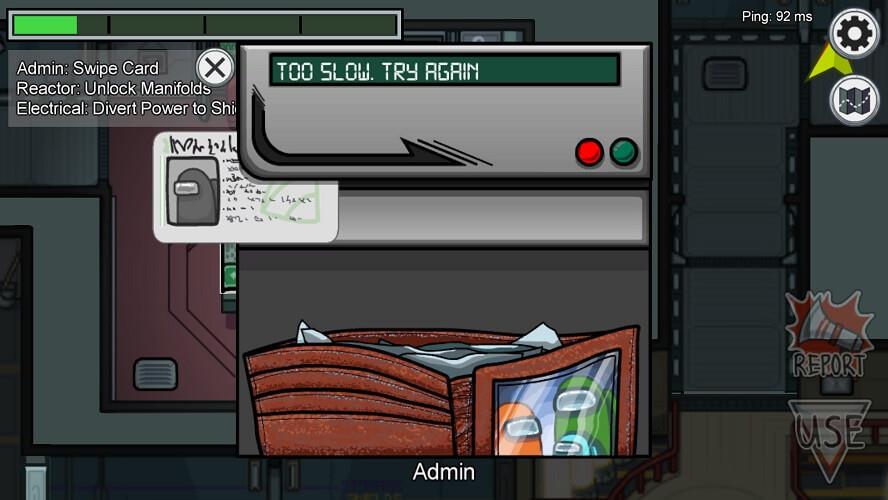
![[100 % ratkaistu] Kuinka korjata Error Printing -viesti Windows 10:ssä? [100 % ratkaistu] Kuinka korjata Error Printing -viesti Windows 10:ssä?](https://img2.luckytemplates.com/resources1/images2/image-9322-0408150406327.png)




![KORJAATTU: Tulostin on virhetilassa [HP, Canon, Epson, Zebra & Brother] KORJAATTU: Tulostin on virhetilassa [HP, Canon, Epson, Zebra & Brother]](https://img2.luckytemplates.com/resources1/images2/image-1874-0408150757336.png)

![Kuinka korjata Xbox-sovellus, joka ei avaudu Windows 10:ssä [PIKAOPAS] Kuinka korjata Xbox-sovellus, joka ei avaudu Windows 10:ssä [PIKAOPAS]](https://img2.luckytemplates.com/resources1/images2/image-7896-0408150400865.png)
